
- •Руководство по Ubuntu Server
- •Содержание
- •Глава 1. Введение
- •1. Поддержка
- •Глава 2. Установка
- •1. Подготовка к установке
- •1.1. Системные требования
- •1.2. Различия между серверной и настольной редакциями
- •1.2.1. Различия ядер:
- •1.3. Создание резервной копии
- •2. Установка с CD
- •2.1. Наборы пакетов (задачи)
- •3. Обновление
- •3.1. do-release-upgrade
- •4. Расширенная установка
- •4.1. Программный RAID
- •4.1.1. Разметка дисков
- •4.1.2. Настройка RAID
- •4.1.3. Форматирование
- •4.1.4. Повреждённый RAID
- •4.1.5. Обслуживание RAID
- •4.1.6. Ресурсы
- •4.2. Менеджер логических томов (LVM)
- •4.2.1. Обзор
- •4.2.2. Установка
- •4.2.3. Расширение групп томов
- •4.2.4. Ресурсы
- •5. Отчёт о падении ядра
- •5.1. Введение
- •5.2. Механизм отчёта о падении ядра
- •5.3. Установка
- •5.4. Конфигурация
- •5.5. Проверка
- •5.6. Проверка механизма отчёта о падении ядра
- •5.7. Ресурсы
- •Глава 3. Управление пакетами
- •1. Введение
- •2. dpkg
- •4. Aptitude
- •4.1. Aptitude в командной строке
- •5. Автоматические обновления
- •5.1. Уведомления
- •6. Конфигурация
- •6.1. Дополнительные репозитории
- •7. Ссылки
- •Глава 4. Работа в сети
- •1. Настройка сети
- •1.1. Интерфейсы Ethernet
- •1.1.1. Определение Ethernet интерфейсов
- •1.1.2. Логические имена интерфейсов Ethernet
- •1.1.3. Настройки интерфейса Ethernet
- •1.2. Адресация IP
- •1.2.1. Временное назначение IP-адреса
- •1.2.2. Динамическое назначение IP-адреса (клиент DHCP)
- •1.2.3. Статическое назначение IP-адреса
- •1.2.4. Интерфейс Loopback (обратной петли)
- •1.3. Разрешение имён
- •1.3.1. Настройка клиента DNS
- •1.3.2. Статические имена хостов
- •1.3.3. Настройка переключения сервиса имён
- •1.4. Использование моста
- •1.5. Ресурсы
- •2.1. Введение в TCP/IP
- •2.2. Настройка TCP/IP
- •2.3. IP-маршрутизация
- •2.5. ICMP
- •2.6. Демоны
- •2.7. Ресурсы
- •3.1. Установка
- •3.2. Конфигурация
- •3.3. Ссылки
- •4. Синхронизация времени с NTP
- •4.1. ntpdate
- •4.2. ntpd
- •4.3. Установка
- •4.4. Конфигурация
- •4.5. Просмотр статуса
- •4.6. Ссылки
- •1.1. Новые и изменённые возможности в Ubuntu Server 12.04
- •1.1.1. Переход с 0.4.8
- •1.2. Обзор
- •1.3. Обзор массивов носителей
- •1.4. Компоненты DM-Multipath
- •1.5. Настройка DM-Multipath
- •2. Множественные устройства
- •2.1. Идентификаторы устройств множественного связывания
- •2.2. Согласованные имена множественных устройств в кластере
- •2.3. Атрибуты множественных устройств
- •2.4. Множественные устройства в логических томах
- •3. Обзор установки DM-Multipath
- •3.1. Настройка DM-Multipath
- •3.2. Установка с поддержкой множественных устройств
- •3.3. Игнорирование локальных дисков при создании множественных устройств
- •3.4. Настройка устройств массивов хранения
- •4. Конфигурационный файл DM-Multipath
- •4.1. Обзор файла конфигурации
- •4.2. "Чёрный список" в файле конфигурации
- •4.2.1. Блокировка по WWID
- •4.2.2. Блокировка по имени устройства
- •4.2.3. Блокировка по типу устройства
- •4.2.4. Исключения блокировки
- •4.3. Значения по умолчанию в файле конфигурации
- •4.4. Атрибуты множественности в файле конфигурации
- •4.5. Устройства в файле конфигурации
- •5. Администрирование DM-Multipath и устранение проблем
- •5.1. Изменение размера работающего множественного устройства
- •5.2. Перенос корневой файловой системы с одиночного устройства на множественное
- •5.3. Перенос файловой системы подкачки с одиночного устройства на множественное
- •5.4. Сервис Multipath
- •5.5. Проблемы с queue_if_no_path
- •5.6. Вывод команды multipath
- •5.7. Получение информации через команду multipath
- •5.8. Опции команды multipath
- •5.9. Определение меток маршрутизации устройств командой dmsetup
- •5.10. Решение проблем с помощью интерактивной консоли multipathd
- •Глава 6. Удалённое администрирование
- •1. Сервер OpenSSH
- •1.1. Введение
- •1.2. Установка
- •1.3. Конфигурация
- •1.4. Ключи SSH
- •1.5. Ссылки
- •2. Puppet
- •2.1. Установка
- •2.2. Конфигурация
- •2.3. Ресурсы
- •3. Zentyal
- •3.1. Установка
- •3.2. Первые шаги
- •3.3. Ссылки
- •Глава 7. Сетевая аутентификация
- •1. Сервер OpenLDAP
- •1.1. Установка
- •1.2. Проверка после установки
- •1.3. Изменение/заполнение вашей базы данных
- •1.4. Изменение базы данных настройки slapd
- •1.5. Ведение журнала
- •1.6. Репликация
- •1.6.1. Настройка Поставщика
- •1.6.2. Настройка Потребителя
- •1.6.3. Тестирование
- •1.7. Управление доступом
- •1.9. Репликация и TLS
- •1.10. Установление подлинности через LDAP
- •1.11. Управление пользователями и группами
- •1.12. Резервное копирование и восстановление
- •1.13. Ресурсы
- •2. Samba и LDAP
- •2.1. Установка программного обеспечения
- •2.2. Конфигурация LDAP
- •2.2.1. Схема Samba
- •2.2.2. Индексы Samba
- •2.2.3. Добавление объектов Samba к LDAP
- •2.3. Настройка Samba
- •2.4. Ресурсы
- •3. Kerberos
- •3.1. Обзор
- •3.2. Сервер Kerberos
- •3.2.1. Установка
- •3.2.2. Конфигурация
- •3.3. Вторичный KDC
- •3.4. Клиент Kerberos для Linux
- •3.4.1. Установка
- •3.4.2. Конфигурация
- •3.5. Ресурсы
- •4. Kerberos и LDAP
- •4.1. Настройка OpenLDAP
- •4.2. Настройка первичного KDC
- •4.3. Настройка вторичного KDC
- •4.4. Ресурсы
- •Глава 8. Служба доменных имён (DNS)
- •1. Установка
- •2. Конфигурация
- •2.1. Обзор
- •2.2. Кэширующий сервер имён
- •2.3. Первичный мастер
- •2.3.1. Файл прямой зоны
- •2.3.2. Файл обратной зоны
- •2.4. Вторичный мастер
- •3. Устранение проблем
- •3.1. Тестирование
- •3.1.1. resolv.conf
- •3.1.3. ping
- •3.1.4. named-checkzone
- •3.2. Ведение журнала
- •4. Ссылки
- •4.1. Общие типы записей
- •4.2. Дополнительная информация
- •Глава 9. Защита
- •1. Управление пользователями
- •1.1. Где root?
- •1.2. Добавление и удаление пользователей
- •1.3. Безопасность пользовательских профилей
- •1.4. Политики паролей
- •1.4.1. Минимальная длина пароля
- •1.4.2. Истечение срока действия пароля
- •1.5. Иные предложения по безопасности
- •1.5.1. Доступ отключенных пользователей по SSH
- •1.5.2. Аутентификация базы данных сторонних пользователей
- •2. Безопасность консоли
- •2.1. Отключение Ctrl+Alt+Delete
- •3. Брандмауэр
- •3.1. Введение
- •3.2. ufw — Uncomplicated Firewall
- •3.2.1. Интеграция приложений с ufw
- •3.3. IP маскировка
- •3.3.1. Маскарадинг ufw
- •3.3.2. Маскарадинг iptables
- •3.4. Журналирование
- •3.5. Другие инструменты
- •3.6. Ссылки
- •4. AppArmor
- •4.1. Использование AppArmor
- •4.2. Профили
- •4.2.1. Создание профиля
- •4.2.2. Обновление профилей
- •4.3. Ссылки
- •5. Сертификаты
- •5.1. Типы сертификатов
- •5.3. Создание сертификата со своей подписью
- •5.4. Установка сертификата
- •5.5. Центр Сертификации
- •5.6. Ссылки
- •6. eCryptfs
- •6.1. Использование eCryptfs
- •6.2. Автоматическое монтирование зашифрованных разделов
- •6.3. Другие утилиты
- •6.4. Ссылки
- •Глава 10. Мониторинг
- •1. Обзор
- •2. Nagios
- •2.1. Установка
- •2.2. Обзор конфигурации
- •2.3. Конфигурация
- •2.4. Ссылки
- •3. Munin
- •3.1. Установка
- •3.2. Конфигурация
- •3.3. Дополнительные плагины
- •3.4. Ссылки
- •Глава 11. Веб-серверы
- •1. HTTPD - веб сервер Apache2
- •1.1. Установка
- •1.2. Конфигурация
- •1.2.1. Основные настройки
- •1.2.2. Настройки по умолчанию
- •1.2.3. Настройки httpd
- •1.2.4. Модули Apache2
- •1.3. Настройка HTTPS
- •1.4. Права разделения записи
- •1.5. Ссылки
- •2. PHP5 — язык сценариев
- •2.1. Установка
- •2.2. Конфигурация
- •2.3. Тестирование
- •2.4. Ссылки
- •3. Прокси-сервер Squid
- •3.1. Установка
- •3.2. Конфигурация
- •3.3. Ссылки
- •4. Ruby on Rails
- •4.1. Установка
- •4.2. Конфигурация
- •4.3. Ссылки
- •5. Apache Tomcat
- •5.1. Общесистемная установка
- •5.2. Конфигурация
- •5.2.1. Изменение портов по умолчанию
- •5.2.2. Изменение используемой JVM
- •5.2.3. Объявление пользователей и ролей
- •5.3. Использование стандартных веб-приложений Tomcat
- •5.3.1. Документация по Tomcat
- •5.3.2. Веб-приложения для администрирования Tomcat
- •5.3.3. Примеры веб-приложений Tomcat
- •5.4. Использование частных сущностей
- •5.4.1. Установка поддержки частных сущностей
- •5.4.2. Создание частной сущности
- •5.4.3. Настраиваем вашу частную сущность
- •5.4.4. Запуск/остановка вашей частной сущности
- •5.5. Ссылки
- •Глава 12. Базы данных
- •1. MySQL
- •1.1. Установка
- •1.2. Конфигурация
- •1.3. Драйверы базы данных
- •1.4. Расширенные настройки
- •1.4.1. Создание настроенного файла my.cnf
- •1.4.2. MySQL Tuner
- •1.5. Ресурсы
- •2. PostgreSQL
- •2.1. Установка
- •2.2. Конфигурация
- •2.3. Ресурсы
- •Глава 13. Приложения LAMP
- •1. Обзор
- •2. Moin Moin
- •2.1. Установка
- •2.2. Конфигурация
- •2.3. Проверка
- •2.4. Ссылки
- •3. MediaWiki
- •3.1. Установка
- •3.2. Конфигурация
- •3.3. Расширения
- •3.4. Ссылки
- •4. phpMyAdmin
- •4.1. Установка
- •4.2. Конфигурация
- •4.3. Ссылки
- •Глава 14. Файл-серверы
- •1. FTP-сервер
- •1.1. vsftpd — установка FTP-сервера
- •1.2. Настройка анонимного доступа по FTP
- •1.3. Настройка авторизованного доступа по FTP
- •1.4. Защита FTP
- •1.5. Ссылки
- •2. Сетевая файловая система (NFS)
- •2.1. Установка
- •2.2. Конфигурация
- •2.3. Настройка клиента NFS
- •2.4. Ссылки
- •3. iSCSI-инициатор
- •3.1. Установка инициатора iSCSI
- •3.2. Настройка инициатора iSCSI
- •3.3. Ссылки
- •4. CUPS — сервер печати
- •4.1. Установка
- •4.2. Конфигурация
- •4.3. Веб-интерфейс
- •4.4. Ссылки
- •Глава 15. Сервисы электронной почты
- •1. Postfix
- •1.1. Установка
- •1.2. Базовая конфигурация
- •1.3. Аутентификация SMTP
- •1.4. Настройка SASL
- •1.5. Почтовый стек доставки
- •1.6. Тестирование
- •1.7. Устранение проблем
- •1.7.1. Отказ от режима chroot
- •1.7.2. Файлы журналов
- •1.7.3. Ссылки
- •2. Exim4
- •2.1. Установка
- •2.2. Конфигурация
- •2.3. Аутентификация SMTP
- •2.4. Настройка SASL
- •2.5. Ссылки
- •3. Dovecot Server
- •3.1. Установка
- •3.2. Конфигурация
- •3.3. Dovecot: Настройка SSL
- •3.4. Настройка брандмауэра для почтового сервера
- •3.5. Ссылки
- •4. Mailman
- •4.1. Установка
- •4.1.1. Apache2
- •4.1.2. Postfix
- •4.1.3. Exim4
- •4.1.4. Mailman
- •4.2. Конфигурация
- •4.2.1. Apache2
- •4.2.2. Postfix
- •4.2.3. Exim4
- •4.2.4. Основное
- •4.2.5. Передача почты
- •4.2.6. Маршрутизатор
- •4.2.7. Mailman
- •4.3. Администрирование
- •4.4. Пользователи
- •4.5. Ссылки
- •5. Фильтрация почты
- •5.1. Установка
- •5.2. Конфигурация
- •5.2.1. ClamAV
- •5.2.2. Spamassassin
- •5.2.3. Amavisd-new
- •5.2.3.1. Белые списки DKIM
- •5.2.4. Postfix
- •5.2.5. Amavisd-new и Spamassassin
- •5.3. Тестирование
- •5.4. Устранение проблем
- •5.5. Ссылки
- •Глава 16. Приложения для чата
- •1. Обзор
- •2. IRC-сервер
- •2.1. Установка
- •2.2. Конфигурация
- •2.3. Ссылки
- •3. Сервер мгновенных сообщений Jabber
- •3.1. Установка
- •3.2. Конфигурация
- •3.3. Ссылки
- •Глава 17. Система контроля версий
- •1. Bazaar
- •1.1. Установка
- •1.2. Конфигурация
- •1.3. Изучение Bazaar
- •1.4. Взаимодействие с Launchpad
- •2. Subversion
- •2.1. Установка
- •2.2. Настройка сервера
- •2.2.1. Создание репозитория Subversion
- •2.2.2. Импорт файлов
- •2.3. Методы доступа
- •2.3.1. Прямой доступ к репозиторию (file://)
- •2.3.2. Доступ через протокол WebDAV (http://)
- •2.3.3. Доступ к протоколу WebDAV с применением SSL (https://)
- •2.3.4. Доступ с использованием своего протокола (svn://)
- •2.3.5. Доступ через нестандартный протокол с поддержкой SSL (svn+ssh://)
- •3. Сервер CVS
- •3.1. Установка
- •3.2. Конфигурация
- •3.3. Добавление проектов
- •4. Ссылки
- •1. Введение
- •2. Файловый сервер Samba
- •2.1. Установка
- •2.2. Конфигурация
- •2.3. Ресурсы
- •3. Сервер печати Samba
- •3.1. Установка
- •3.2. Конфигурация
- •3.3. Ресурсы
- •4. Защита файлового сервера и сервера печати на Samba
- •4.1. Режимы безопасности Samba
- •4.2. Security = User
- •4.3. Безопасность ресурсов
- •4.3.1. Группы
- •4.3.2. Права доступа к файлам
- •4.4. Профиль Samba для AppArmor
- •4.5. Ресурсы
- •5. Samba в качестве контроллера домена
- •5.1. Первичный контроллер домена
- •5.2. Резервный контроллер домена
- •5.3. Ресурсы
- •6. Интеграция Samba с Active Directory
- •6.1. Доступ к ресурсу Samba
- •6.2. Доступ к ресурсу Windows
- •6.3. Ресурсы
- •Глава 19. Резервное копирование
- •1. Сценарии Shell
- •1.1. Простой Shell сценарий
- •1.2. Выполнение сценария
- •1.2.1. Выполнение из терминала
- •1.2.2. Выполнение с помощью cron
- •1.3. Восстановление из архива
- •1.4. Ссылки
- •2. Ротация архивов
- •2.1. Ротация NFS архивов
- •2.2. Устройства на магнитной ленте
- •3. Bacula
- •3.1. Обзор
- •3.2. Установка
- •3.3. Конфигурация
- •3.4. Создание резервной копии локального сервера
- •3.5. Ресурсы
- •Глава 20. Виртуализация
- •1. Виртуальная библиотека
- •1.1. Виртуальная сеть
- •1.2. Установка
- •1.3. virt-install
- •1.4. virt-clone
- •1.5. Управление виртуальными машинами
- •1.5.1. virsh
- •1.5.2. Менеджер виртуальных машин
- •1.6. Средство просмотра виртуальных машин
- •1.7. Ресурсы
- •2. JeOS и vmbuilder
- •2.1. Введение
- •2.1.1. Что такое JeOS
- •2.1.2. Что такое vmbuilder
- •2.2. Первичная настройка
- •2.2.1. Установка vmbuilder
- •2.3. Определение вашей виртуальной машины
- •2.3.1. Основные параметры
- •2.3.2. Параметры установки JeOS
- •2.3.2.1. Сетевые настройки JeOS
- •2.3.2.1.1. Назначение статического IP адреса.
- •2.3.2.1.2. Использование моста
- •2.3.2.2. Разметка дисков
- •2.3.2.3. Пользователь и пароль
- •2.3.3. Установка необходимых пакетов
- •2.3.4. Вопросы скорости
- •2.3.4.1. Кэширование пакетов
- •2.3.4.2. Установка локального зеркала
- •2.4. Упаковка приложения
- •2.5. Полезные дополнения
- •2.5.1. Настройка автоматического обновления
- •2.5.2. Обработка событий ACPI
- •2.6. Завершающая команда
- •2.7. Ресурсы
- •3.1. Обзор
- •3.2. Необходимые требования
- •3.2.1. Требования к интерфейсной части
- •3.2.2. Требования к узлу
- •3.4. Установка контроллера узла(ов)
- •3.5. Зарегистрируйте узел(ы)
- •3.6. Получение данных учётной записи
- •3.6.1. В браузере
- •3.6.2. В командной строке
- •3.6.3. Извлечение и использование данных вашей учётной записи
- •3.7. Установка образа из хранилища
- •3.8. Запуск образа
- •3.8.1. Первая загрузка
- •3.9. Дополнительная информация
- •3.10. Ссылки
- •4. Облако Ubuntu
- •4.1. Обзор
- •4.2. Необходимые требования
- •4.3. Предварительная настройка сети
- •4.3.1. Установка поддержки моста
- •4.3.2. Установка и настройка NTP
- •4.3.3. Установка и настройка MySQL
- •4.4. Установка OpenStack Compute (Nova)
- •4.5. Установка сервиса управления образами (Glance)
- •4.6. Запуск экземпляров
- •4.7. Установите инфраструктуру хранения данных (Swift)
- •4.8. Поддержка и устранение неисправностей
- •4.9. Ресурсы
- •4.10. Словарь терминов
- •5.1. Установка
- •5.2. Настройка хоста
- •5.2.1. Основная структура LXC файлов
- •5.2.2. lxcbr0
- •5.2.3. Использование отдельной файловой системы для хранения контейнеров
- •5.2.4. Контейнеры с поддержкой lvm
- •5.2.5. Btrfs
- •5.2.6. Apparmor
- •5.2.7. Группы управления
- •5.2.8. Привилегии
- •5.2.9. Отслеживающие задания LXC
- •5.3. Администрирование контейнеров
- •5.3.1. Создание контейнеров
- •5.3.1.1. Справка
- •5.3.1.2. Шаблон ubuntu
- •5.3.1.3. Шаблон ubuntu-cloud
- •5.3.1.4. Другие шаблоны
- •5.3.1.5. Резервные хранилища
- •5.3.2. Клонирование
- •5.3.3. Запуск и остановка
- •5.3.4. Отслеживание статуса контейнеров
- •5.3.5. Консоли
- •5.3.6. Исследование контейнеров
- •5.3.7. Уничтожение контейнеров
- •5.3.8. Использование расширенного пространства имен
- •5.3.9. Недолговечные контейнеры
- •5.3.10. Команды для работы с контейнерами
- •5.4. Файл конфигурации
- •5.4.1. Выбор файлов и опций настройки
- •5.4.2. Настройка сети
- •5.4.3. Настройка групп управления
- •5.4.4. Rootfs, элементы монтирования и fstab
- •5.4.5. Другие опции настройки
- •5.5. Обновления в контейнерах Ubuntu
- •5.6. Libvirt LXC
- •5.6.1. Преобразование контейнера LXC в libvirt-lxc
- •5.6.2. Создание контейнера из облачного образа
- •5.6.3. Взаимодействие с контейнерами libvirt
- •5.7. Пакет lxcguest
- •5.8. Защита
- •5.8.1. Используемые системные вызовы
- •5.9. Ресурсы
- •Глава 21. Кластеризация
- •1. DRBD
- •1.1. Конфигурация
- •1.2. Тестирование
- •1.3. Ссылки
- •Глава 22. VPN
- •1. OpenVPN
- •1.1. Установка сервера
- •1.2. Настройка инфраструктуры открытых ключей
- •1.2.1. Установка центра сертификации
- •1.2.2. Сертификаты сервера
- •1.2.3. Сертификаты клиента
- •1.3. Простая конфигурация сервера
- •1.4. Простая конфигурация клиента
- •1.5. Первые поиски и устранения неисправностей
- •1.6. Дополнительные настройки
- •1.6.1. Расширенная настройка VPN на сервере в режиме маршрутизации
- •1.6.2. Расширенная настройка VPN на сервере в режиме сетевого моста
- •1.6.2.1. На сервере предварительно сконфигурируйте интерфейс для режима моста
- •1.6.2.2. Подготовить конфигурацию сервера для режима моста
- •1.6.2.3. Настройка клиента
- •1.7. Реализации клиентского программного обеспечения
- •1.7.1. Графический интерфейс сетевого менеджера Linux для OpenVPN
- •1.7.2. OpenVPN с GUI для Mac OS X: Tunnelblick
- •1.7.3. OpenVPN с GUI для Win 7
- •1.7.4. OpenVPN для OpenWRT
- •1.8. Ссылки
- •Глава 23. Другие полезные приложения
- •1. pam_motd
- •2. etckeeper
- •3. Byobu
- •4. Ссылки
- •Приложение A. Дополнение
- •1. Уведомление об ошибках в Ubuntu Server Edition
- •1.1. Уведомление об ошибках с помощью ubuntu-bug
- •1.2. Уведомление о сбоях приложений
- •1.3. Ресурсы

Виртуализация
3.7. Установка образа из хранилища
Следующее является наиболее простым способом установки образа. Конечно, более опытных пользователей может заинтересовать Bundle their own image17.
Простейший способ добавить образ к UEC — это установить его из хранилища образов в веб-интерфейсе UEC.
1.Доступ к веб-интерфейсу может быть получен по следующему URL (не забудьте указать https):
https://<cloud-controller-ip-address>:8443/
2.Введите ваше имя пользователя и пароль (если требуется, так как вы, возможно, авторизовались ранее).
3.Нажмите на закладку Хранилище.
4.Выберите из списка доступных образов тот, что вам нужен
5.Нажмите Установить для желаемого выбранного образа
Как только образ будет скачан и установлен, вы можете нажать на "Как запустить?", которая будет отображена ниже кнопки с рисунком для просмотра команды для выполнения запуска (старта) этого образа. Образ также появится в списке на закладке "Образ".
3.8. Запуск образа
Есть несколько способов запустить образ в UEC:
•Использовать командную строку.
•Использовать один из совместимых с UEC инструментов управления,
таких как Landscape
•Использовать дополнение ElasticFox18 для Firefox.
Здесь мы опишем процесс запуска из командной строки:
1.Перед запуском экземпляра вашего образа, вы сначала должны создать ключевую пару (ключ ssh), который вы можете использовать, чтобы зайти как root, как только ваш экземпляр загрузится. Ключ будет сохранён, так что вам это нужно будет сделать только один раз.
Выполните следующую команду:
17https://help.ubuntu.com/community/UEC/BundlingImages
18https://help.ubuntu.com/community/UEC/ElasticFox
381
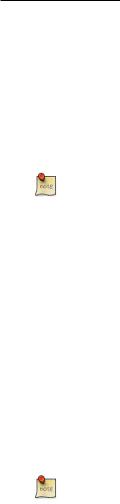
Виртуализация
if [ ! -e ~/.euca/mykey.priv ]; then mkdir -p -m 700 ~/.euca
touch ~/.euca/mykey.priv chmod 0600 ~/.euca/mykey.priv
euca-add-keypair mykey > ~/.euca/mykey.priv
fi
Вы можете назвать ваш ключ как хотите (в этом примере ключ назван 'mykey'), но не забудьте, как вы его назвали. Если вы забыли, вы всегда можете выполнить команду euca-describe- keypairs для получения списка созданных ключей, хранимых на данной системе.
2.В вашем экземпляре вы должны открыть порт 22:
euca-authorize default -P tcp -p 22 -s 0.0.0.0/0
3.Далее, вы можете создать экземпляры вашего зарегистрированного образа:
euca-run-instances $EMI -k mykey -t m1.small
Если вы получили ошибку относительно image_id, вы можете найти её на странице просмотра образов или нажав на "Как выполнить" на странице Хранилище для просмотра образца команды.
4.Во время первого запуска экземпляра система установит кэш для образа, из которого был создан экземпляр. Так как образы виртуальных машин довольно велики в размере, первый запуск экземпляра может занять некоторое время.
Для мониторинга состояния вашего экземпляра выполните:
watch -n5 euca-describe-instances
Вы увидите информацию об экземпляре, включая его состояние. Во время первоначального кэширования состяние экземпляра будет
'ожидание'
5.Как только экземпляр будет полностью запущен, его состояние сменится на 'запущен'. Посмотрите, какой IP-адрес был назначен экземпляру, и используейте этот адрес для подключения к экземпляру:
IPADDR=$(euca-describe-instances | grep $EMI | grep running | \ tail -n1 | awk '{print $4}') ssh -i ~/.euca/mykey.priv ubuntu@$IPADDR
382

Виртуализация
6.После окончания работы с экземпляром, завершите соединение SSH, затем остановите экземпляр:
INSTANCEID=$(euca-describe-instances | grep $EMI | grep running | \ tail -n1 | awk '{print $2}' euca-terminate-instances $INSTANCEID
3.8.1. Первая загрузка
Пакет cloud-init
•Установка имени хоста
•Помещение предоставленных публичных ключей ssh в ~ubuntu/.ssh/
authorized_keys.
•Запуск сценария, предоставленного пользователем, или иное изменение образа.
Это не так ужасно интересно устанавливать имя хоста и настраивать систему, чтобы можно было просто запустить и войти в неё. Действительно интересные вещи, которые можно сделать при помощи cloud-init,
можно совершить благодаря пользовательским данным (user-data)19, предоставленным во время старта.
Вначале установите пакет cloud-init:
sudo apt-get install cloud-init
Если пользовательские данные (user-data) начинаются с '#!', то они будут сохранены и выполнены от имени root на позднем этапе процесса первой загрузки экземпляра (подобно традиционному сценарию 'rc.local'). Вывод из сценария направляется в консоль.
Например, можно создать файл с именем ud.txt, содержащий:
#!/bin/sh
echo ========== Hello World: $(date) ==========
echo "I have been up for $(cut -d\ -f 1 < /proc/uptime) sec"
Теперь запустите экземпляр с опцией --user-data-file:
euca-run-instances $EMI -k mykey -t m1.small --user-data-file=ud.txt
Подождите, пока система загрузится, и будет доступна консоль. Чтобы увидеть результат команд из файла данных, введите:
19 http://developer.amazonwebservices.com/connect/entry.jspa?externalID=1085
383

Виртуализация
euca-get-console-output $EMI | grep --after-context=1 Hello
========== Hello World: Mon Mar 29 18:05:05 UTC 2010 ==========
I have been up for 28.26 sec
Ваш вывод может отличаться.
Показанный выше простой подход открывает огромные возможности. Файл пользовательских данных (user-data) может содержать сценарий на любом языке, интерпретатор которого уже содержится в образе (#!/bin/sh, #!/usr/ bin/python, #!/usr/bin/perl, #!/usr/bin/awk ... ).
Во многих случаях пользователь может быть не заинтересован в написании программы. На этот случай cloud-init предоставляет "cloud-config" — подход к настройке, основанный на конфигурационном файле. Для использования синтаксиса cloud-config файл пользовательских данных (user-data) должен начинаться с '#cloud-config'.
Например, можно создать файл с именем cloud-config.txt, содержащий:
#cloud-config apt_upgrade: true apt_sources:
- source: "ppa:ubuntu-server-edgers/server-edgers-apache "
packages:
-build-essential
-pastebinit
runcmd:
-echo ======= Hello World =====
-echo "I have been up for $(cut -d\ -f 1 < /proc/uptime) sec"
Создайте новый экземпляр:
euca-run-instances $EMI -k mykey -t m1.small --user-data-file=cloud-config.txt
Теперь, когда система загрузится, в ней будет:
•Добавлен Apache Edgers PPA
•Выполнено обновление
•Установлены пакеты 'build-essential' и 'pastebinit'
•Выведено сообщение, подобное имеющемуся в вышеописанном сценарии
Apache Edgers PPA из приведённого выше примера содержит последнюю версию Apache из репозиториев исходного кода в апстриме. Для версий пакета из PPA поддержка не предоставляется
384
